Comment puis-je exécuter un jeu en tant qu'administrateur pour lui donner davantage de permissions ?
Dans certain cas, les permissions nécessaires au bon fonctionnement d'un jeu PC ou de certains programmes ne sont pas données par le système d'exploitation. Ceci peut alors empêcher le jeu de démarrer, de fonctionner ou de sauvegarder correctement. Exécuter le jeu en tant qu'administrateur peut aider à résoudre ces problèmes.
Exécuter le jeu en tant qu’administrateur:
Veuillez choisir votre version de Windows dans la liste ci-dessous:
Utilisateurs Windows XP
Dans un premier temps vérifiez si vous êtes connecté en tant qu'administrateur.
- Faites un clic droit sur le bouton Démarrer situé en bas à gauche de votre écran. Un petit menu apparaitra, si les options Ouvrir Tous les utilisateurs et Explorer Tous les utilisateurs sont présentes, vous avez alors les droits d’administrateur.
Si vous ne voyez pas ces options, veuillez vous connecter à votre ordinateur en tant qu’administrateur:
- Ouvrez le menu Démarrer et sélectionner Arrêter.
- Une fenêtre apparaitra, appuyez et maintenez les touches CTRL, ALT et Suppr de votre clavier.
- Connectez-vous comme administrateur. (Il vous sera peut être demandé d'entrer un mot de passe).
Une fois connecté en tant qu'administrateur, trouvez le dossier du programme de votre jeu :
- Ouvrez le menu Démarrer et sélectionnez Poste de travail.
- Sélectionnez Disque Local (C:) puis ouvrez le dossier Program Files.
- Trouvez le dossier de votre jeu.
- Faites un clic droit sur le dossier du jeu et sélectionnez Propriétés.
- Sélectionnez l'onglet Sécurité situé en haut de la fenêtre Propriétés.
- Dans la section supérieure, il y a une case qui répertorie tous les utilisateurs de votre ordinateur. Cliquez sur Administrateur et/ou sur le nom des utilisateurs de votre choix.
- Dans la section inférieure, qui est la zone des autorisations, cochez la case Autoriser en face de Contrôle total. Ceci donnera toutes les autorisations aux utilisateurs sélectionnés dans la section supérieure.
- Assurez-vous que toutes les cases de la colonne Autoriser soient cochées. Cliquez sur le bouton Appliquer puis sur OK.
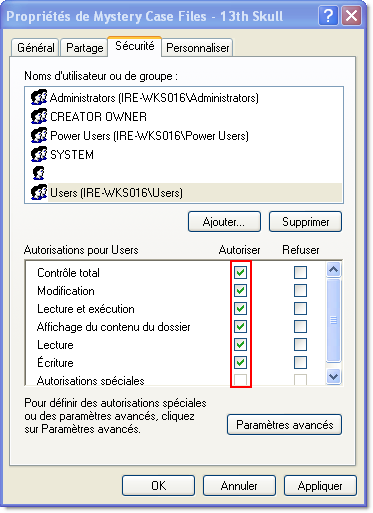
- Une fois terminé, vous pouvez ouvrir et lancer votre jeu.
Utilisateurs Windows 7 / Vista
Exécuter le jeu en tant qu’administrateur:
- Ouvrez le menu Démarrer (icône perle) situé en bas à gauche de votre écran.
- En bas du menu Démarrer, entrez Options des dossiers dans la zone de texte Rechercher, puis cliquez sur la touche Entrée.
- Cliquez sur l'onglet Affichage situé en haut de la fenêtre Options des dossiers et cochez l'option Afficher les fichiers et dossiers cachés (dans Windows 7 cette option est intitulée Afficher les fichiers, dossiers et lecteurs cachés).
- Cliquez sur le bouton Appliquer puis sur OK.
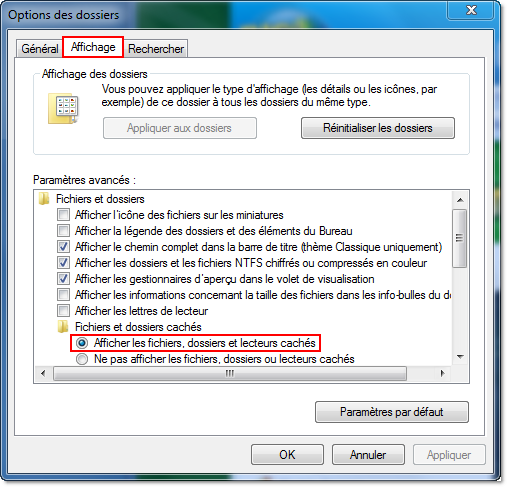
- Maintenant, retournez sur le menu Démarrer et sélectionnez Ordinateur, puis Disque Local (:C) enfin ouvrez le dossier Program Files. Sur un système 64 bit, le dossier est intitulé Program Files (x86).
- Trouvez et ouvrez le dossier de votre jeu.
- Sélectionnez ensuite le fichier exécutable (.exe) de votre jeu, il s'agit d'une icône pâle sur laquelle figure le titre du jeu.
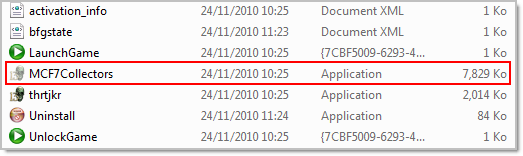
- Faites un clic droit sur le ficher, et sélectionnez Propriétés puis choisissez l'onglet Compatibilité situé en haut de la fenêtre Propriétés.
- Cochez la case Exécuter ce programme en tant qu’administrateur dans la section Niveau de privilège. Cliquez sur le bouton Appliquer puis sur OK.
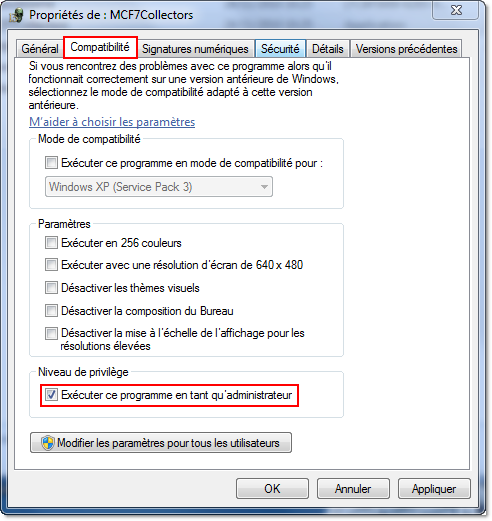
- Une fois terminé, vous pouvez ouvrir et lancer votre jeu.
Exécuter un jeu en tant qu'administrateur est une étape de dépannage utile qu'il est bon de suivre, mais qui ne garantit pas la résolution d'un problème. Si votre jeu crash, se bloque ou si vous avez des soucis graphiques, veuillez consulter notre article d'aide Crash, blocage du jeu ou écran blanc.
